أسلم طريقة لتحويل ملفات WAV إلى ملفات M4A عبر الإنترنت والتي يمكنك استخدامها مجانًا!
ربما إذا كنت ستختار بين WAV و M4A ، فستختار تنسيق M4A نظرًا لملاءمته. على الرغم من أن جودة WAV هي أعلى جودة لتنسيق الصوت للصوت ، وقدرتها على الاحتفاظ بجميع الملفات من أول تسجيل لها ، إلا أن M4A ستظل تتفوق على اختيار العديد من المستخدمين لأنها تضغط الملف بحجم أصغر وهو أكثر متوافق مع الأجهزة الأخرى.
في الوقت الحالي ، ربما تكون مهتمًا بكيفية تحويل WAV إلى M4A لتحويل ملفاتك الصوتية على الجهاز الآخر أو لمجرد استهلاك حجم أصغر في مساحة التخزين الخاصة بك. في هذا المنشور ، سنتناول أكثر التوصيات محول WAV إلى M4A عبر الإنترنت.
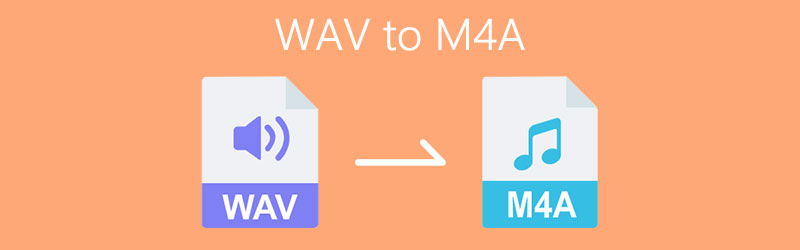
محتوى الصفحة
الجزء 1. كيفية تحويل WAV إلى M4A عبر الإنترنت
إذا كنت ترغب في تحويل ملف WAV الخاص بك إلى M4A ولكن ليس لديك مساحة تخزين كافية لتنزيل محول آخر ، فلا تتردد لأننا قدمنا بالفعل حلاً لقلقك! لقد جمعنا هذه المحولات عبر الإنترنت التي يمكنك استخدامها بمجرد البحث عنها في متصفحك. لا يتعين عليك قضاء ساعات في التصفح على الإنترنت الخاص بك فقط للعثور على هذه الطرق حول كيفية تحويل WAV إلى M4A عبر الإنترنت ، كل ما عليك فعله هو التمرير لأسفل والاطلاع على الأدوات أدناه.
1. Vidmore محول الفيديو المجاني على الإنترنت
إذا كنت تبحث عن أفضل محول يمكنك استخدامه عبر الإنترنت ، ففكر في استخدامه محول فيديو مجاني على الإنترنت من Vidmore. تمامًا مثل ما هو موضح في اسم المنتج ، يتيح لك هذا البرنامج تحويل ملفات WAV إلى ملفات M4A وتنسيقات الصوت الأخرى على الصفحة الرئيسية. بمساعدة هذا المحول عبر الإنترنت ، يمكنك تحويل ملفاتك عدة مرات كما تريد! نظرًا لأن لديك حجم ملف كبير ، فلن تضطر إلى الانتظار مدى الحياة قبل أن يتم تحويله لأن الأمر سيستغرق بضع لحظات لتحويل ملفاتك بنجاح. إذن ، كيف تستخدم هذا البرنامج الرائع؟ هنا دليل بسيط أدناه.
الخطوة 1: لتبدأ ، انتقل إلى المستعرض الخاص بك وابحث عن ملف محول فيديو مجاني على الإنترنت من Vidmore صفحة. انقر على إضافة ملفات للتحويل وسيكون هناك حرفيا منبثق. ثم انقر فوق الزر تنزيل لتنزيل مشغل الأداة عبر الإنترنت وبعد ذلك ، قم بتثبيته.
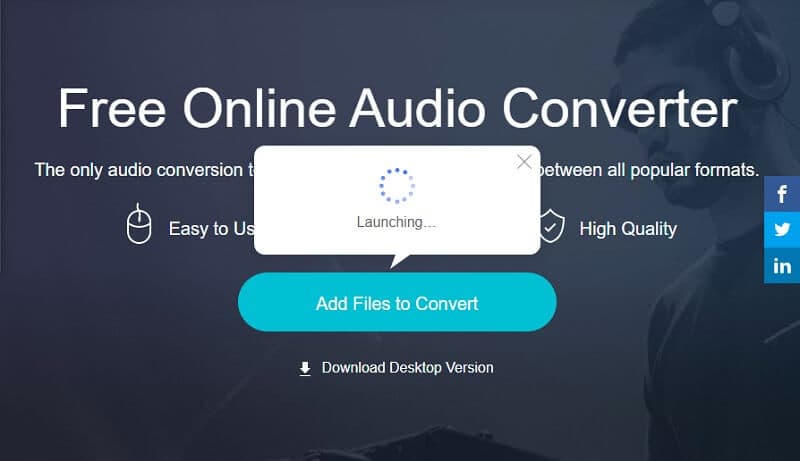
الخطوة 2: بعد تثبيت المحول عبر الإنترنت بنجاح ، سيفتح المجلد الخاص بك الذي يحتوي على الملفات الموجودة على جهازك. ثم اختر ملف WAV الخاص بك وقم بتحميله.
الخطوه 3: بمجرد تحميل ملف WAV الخاص بك ، حدد M4A على الخيارات الموضحة أدناه وانقر فوق تحويل زر لبدء إجراء التحويل.
الخطوة الرابعة: بعد النقر فوق ملف تحويل ، سيُظهر مجلدًا آخر لك لتحديد موقع الملف ، ما عليك سوى وضع علامة اختر مجلد وسيتم تحويله تلقائيًا.
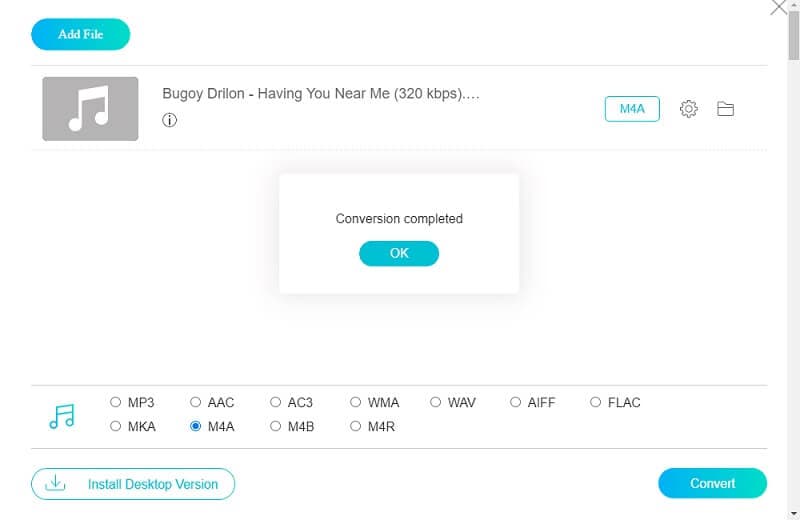
2. زمزم
ثانيًا في قائمة الأدوات الموصى بها لتحويل ملفاتك إلى تنسيق آخر عبر الإنترنت هو Zamzar. يهدف هذا التطبيق المستند إلى الويب إلى تحويل تنسيق ملف الصوت والفيديو دون الحاجة إلى تحميل أي برنامج واحد. من خلال Zamzar ، يمكنك تحويل ملف بحجم أقصى 50 ميغا بايت. لذلك ، كيف يتم تحويل WAV إلى تنسيق M4A باستخدام هذه الأداة عبر الإنترنت؟ ألق نظرة على الدليل البسيط أدناه.
الخطوة 1: في متصفحك ، ابحث عن Zamzar Online File Conversion. بعد أن يوجهك إلى الصفحة ، انقر فوق إضافة ملفات.
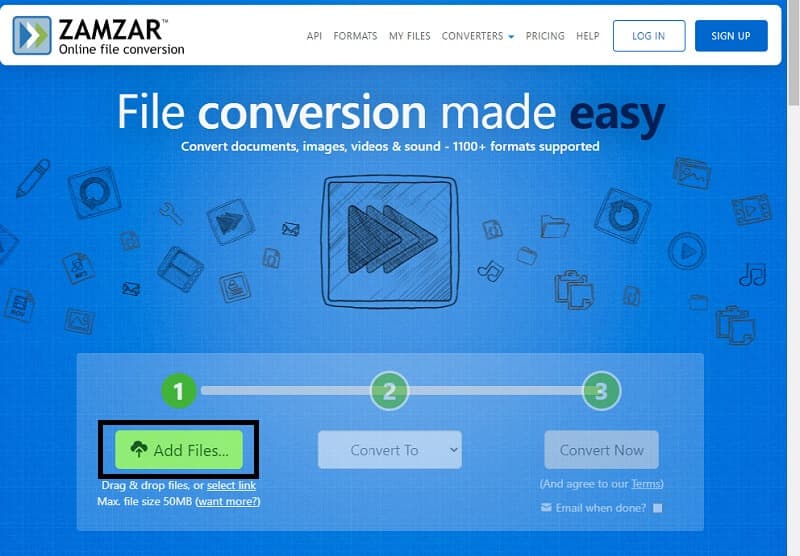
الخطوة 2: بعد إضافة الملف الذي تريد تحويله ، سينتقل تلقائيًا إلى الخطوة الثانية ، ما عليك سوى النقر فوق حول الى علامة التبويب وسيظهر لك التنسيق المتاح وفقًا للملف الذي قمت بتحميله.
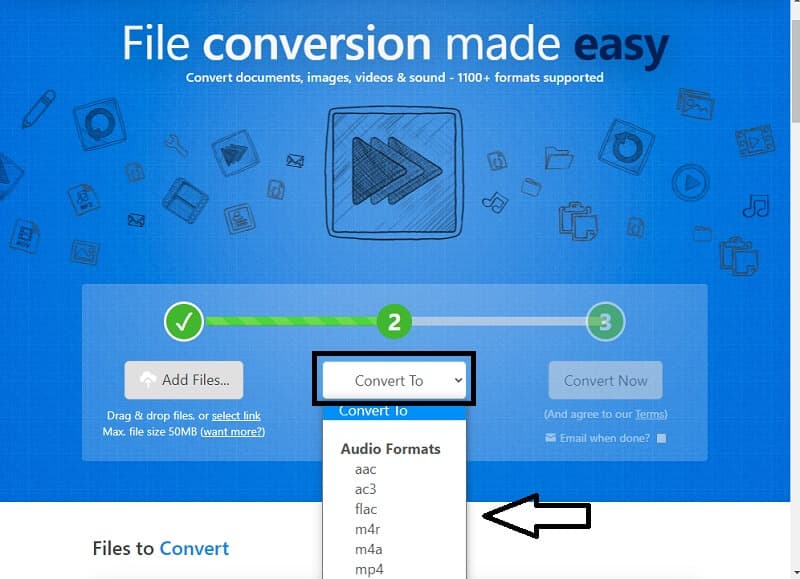
الخطوه 3: بمجرد اختيار تنسيق الصوت بنجاح ، سيقودك إلى الإجراء الأخير والنقر فوق تحويل الآن زر وانتظر حتى يتم تحويله.
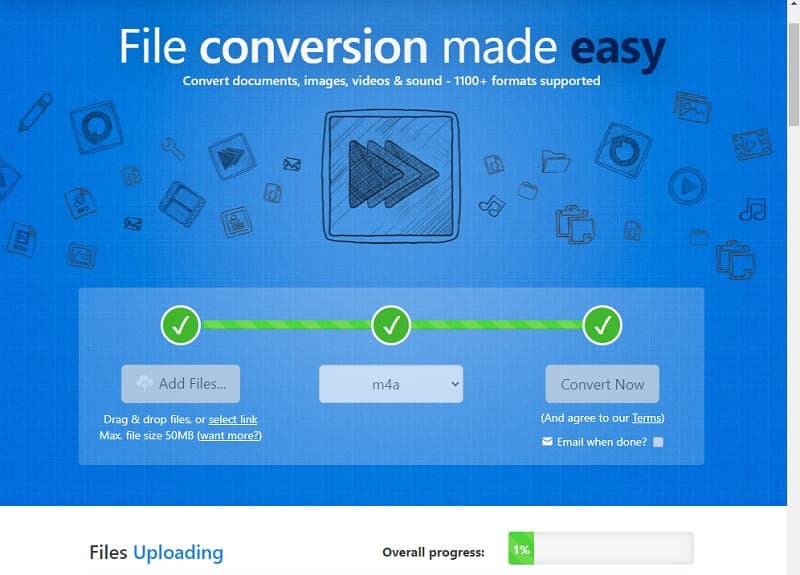
الجزء 2. كيفية تحويل WAV إلى M4A باستخدام البرنامج
هناك الكثير من محولات الملفات التي يتم إجراؤها في الوقت الحاضر ، ولكن معظمها يحتاج إلى بعض المهارات المهنية للتنقل الكامل في الأدوات. ونشعر بك! لهذا السبب قمنا بتجميع الأدوات الأكثر ملاءمة التي ستساعدك على تخفيف العبء الخاص بك. لا حاجة لمشاهدة البرامج التعليمية ولا امتلاك مهارات احترافية لأنه يمكنك التنقل فيها دون أي متاعب. بدون مزيد من اللغط ، إليك قائمة البرامج لتحويل ملفاتك بسهولة.
1. محول الفيديو Vidmore
إذا كنت تريد تحويل WAV إلى M4A مجانًا ، ففكر في استخدام محول الفيديو فيدمور لأنه يمكنك تنزيل هذا البرنامج متعدد الأغراض دون إنفاق فلس واحد. يمكنك تحويل صيغ ملفات مختلفة بنقرة واحدة فقط! بالإضافة إلى أنها عملية تحويل سهلة. لا داعي للنظر في حجم ملفك لأن Vidmore لا يزال بإمكانه تحويله إلى التنسيق المطلوب. لإعطائك فكرة عن كيفية تحويل WAV إلى ملف M4A ، ألق نظرة على المعلومات أدناه.
الخطوة 1: الحصول على محول الصوت WAV إلى M4A
احصل على التطبيق المجاني بالنقر فوق زر التنزيل المجاني أدناه. بمجرد تنزيله ، قم بتثبيته وتشغيله على جهاز الكمبيوتر الخاص بك.
الخطوة 2: قم بإضافة ملف WAV
بمجرد تشغيل التطبيق ، انقر فوق إضافة ملفات أو ال زائد قم بتسجيل الدخول إلى الواجهة الرئيسية للأداة ثم اختر الملف الذي تريد تحويله.
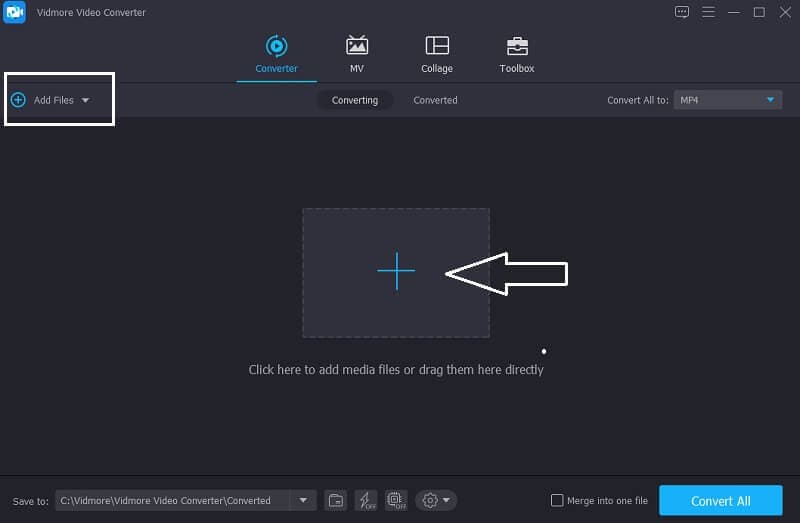
الخطوة 3: حدد تنسيق M4A
بعد إضافة الملف ، تابع في سهم القائمة المنسدلة على الجانب الأيمن من الصورة المصغرة للفيديو وانتقل إلى قسم الصوت. يختار M4A من الخيارات.
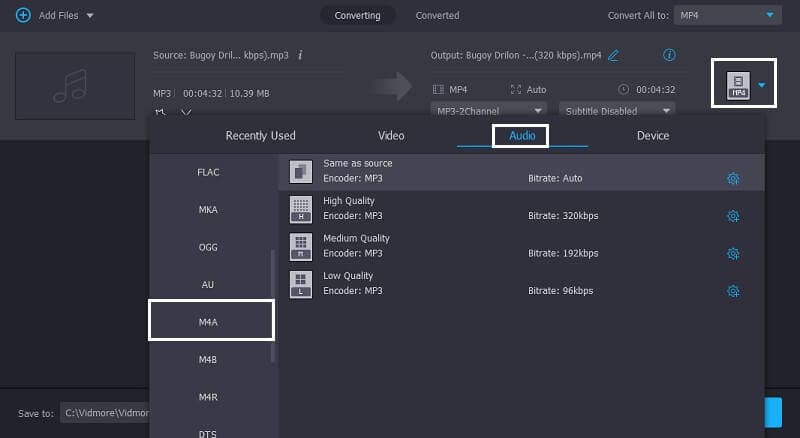
الخطوة 4: احفظ الصوت المحول
بمجرد اختيار تنسيق M4A في ملفك ، انقر فوق تحويل جميع علامة التبويب لتحويل ملف الصوت بنجاح.
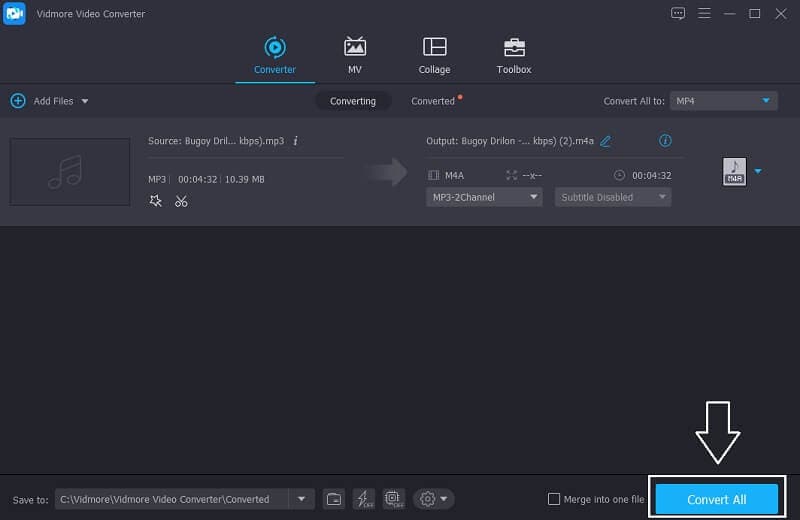
2. iTunes
إذا كان لديك ملف WAV تريد تحويله على جهاز Mac الخاص بك ، فإن iTunes مناسب أيضًا. ليس عليك التفكير فيما إذا كان سيكون متوافقًا مع جهازك لأن هذه الأداة يمكنها أيضًا تحويل ملفاتك الصوتية بسهولة في دقيقة واحدة فقط. في معلومات الدليل أدناه ، سنوضح لك كيفية تحويل WAV إلى M4A على iTunes.
الخطوة 1: لبدء التحويل على iTunes ، انقر فوق التفضيلات اختيار. مرة واحدة في الأفضلية تم فتح القسم ، وهناك خيارات منبثقة ، انقر فوق جنرال لواء نافذة او شباك.
الخطوة 2: بعد النقر فوق ملف جنرال لواء علامة التبويب ، ضع علامة أيضًا في علامة التبويب اعدادات مهمه زر وعلى القائمة المسماة الاستيراد باستخدام، اختر التنسيق الذي تريد تحويل ملفك إليه.
الخطوه 3: بعد ذلك ، اذهب إلى ملف ثم اضغط تحويل وسيمنحك نسخة من الملف الذي تريده. و هذا كل شيء!
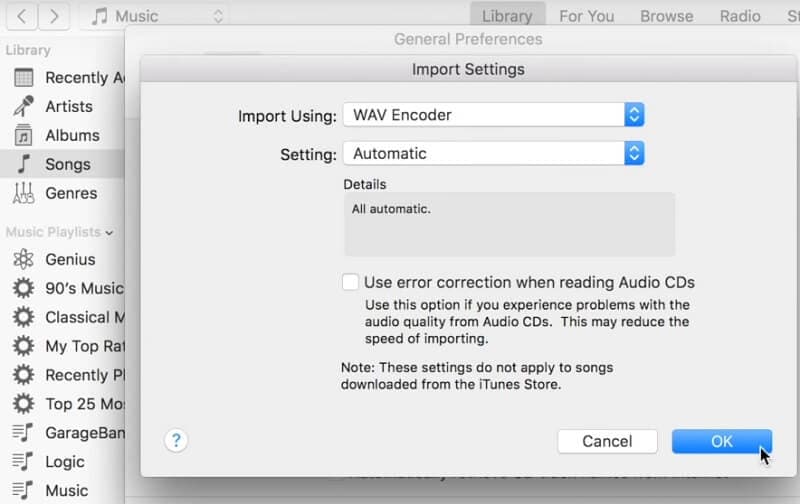
3. الجرأة
كما نعلم جميعًا ، يعد Audacity أحد تطبيقات التسجيل والتحرير الشهيرة التي يستخدمها الكثيرون أيضًا. ولكن بصرف النظر عن هذه الميزات ، فإنه يحتوي أيضًا على ميزة أخرى يحتاجها المستخدمون الذين يرغبون في ضغط ملفاتهم الصوتية ، وهي تحويل الملفات الصوتية. في معلومات الدليل أدناه ، سنوضح لك كيفية تحويل WAV إلى M4A في Audacity. ألق نظرة على الخطوات البسيطة حول كيفية القيام بذلك.
الخطوة 1: قم بتشغيل التطبيق على نظامك. بعد ذلك ، انقر فوق ملف القائمة وفي القائمة الفرعية التي ستظهر أدناه ، انقر فوق افتح وأضف الملف الذي تريد تحويله إلى نظامك.
الخطوة 2: بعد ذلك ، حدد مرة أخرى ملف القائمة وانقر تصدير، ثم اختر التنسيق الذي تريده.
الخطوه 3: بعد تحويل ملف الصوت ، انقر فوق حفظ زر لبدء التحويل إلى التنسيق الذي تريده.
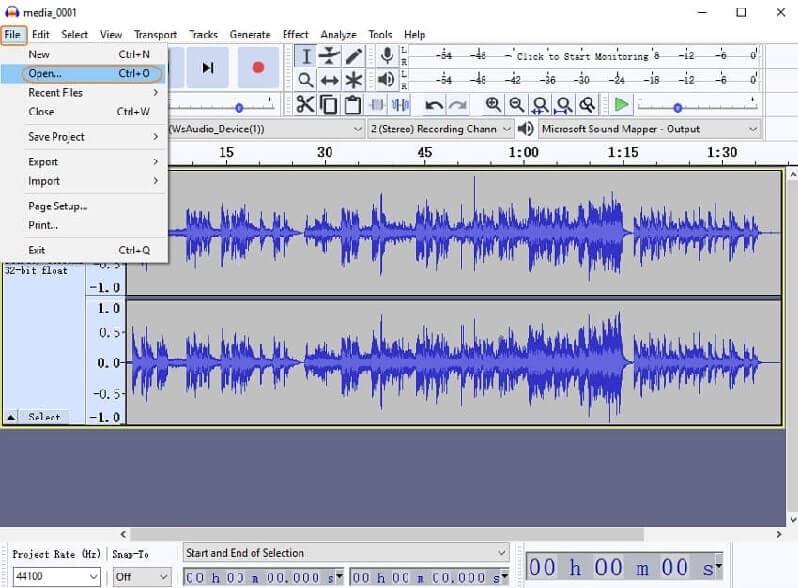
الجزء 3. أسئلة وأجوبة حول كيفية تحويل WAV إلى M4A
كيف يمكنني تحويل ملف في أداة عبر الإنترنت دون حد للحجم؟
هذا سؤال مثير للاهتمام لأن الكثير من الأدوات عبر الإنترنت لها قيود ، لكن محول فيديو مجاني على الإنترنت من Vidmore هو أمر مختلف لأنه يتم التحويل بلا حدود.
ما الأداة التي تتحول بشكل أسرع؟
نقترح استخدام Vidmore Video Converter لأنه يحول ملفاتك في لحظات قليلة.
أيهما أفضل ، WAV أم M4A؟
إذا كنا سنلقي نظرة على الجودة ، فإن WAV أفضل ولكن إذا كنا نفكر في المساحة ، فمن الأفضل استخدام تنسيق M4A.
خاتمة
من خلال المعلومات المذكورة أعلاه ، لن تواجه صعوبة بعد الآن في التفكير في كيفية ضغط ملفاتك لأننا قدمنا بالفعل أكثر الأدوات الموصى بها حول كيفية تحويل WAV إلى M4A. لا داعي لإنفاق الأموال فقط لشراء تطبيق لأنه يمكنك استخدام الأداة عبر الإنترنت والبرامج المجانية التي قدمناها أعلاه. ماذا تنتظر؟ ابدأ في تحويل ملفاتك المفضلة!
واف وM4A


